Har du av misstag raderat viktiga samtal på din iPhone? Oroa dig inte! Det finns effektiva sätt att återställa raderade samtal på iPhone, även om du inte har en säkerhetskopia. I den här guiden visar vi dig tre pålitliga metoder för att snabbt hämta tillbaka din samtalshistorik – utan att förlora någon annan data.
Den bästa lösningen är att använda iMyFone D-Back, ett professionellt återställningsverktyg för iOS. Med detta kan du enkelt återställa raderade samtalsloggar från din iPhone, iCloud eller iTunes.
Läs vidare för att hitta den metod som passar dig bäst!
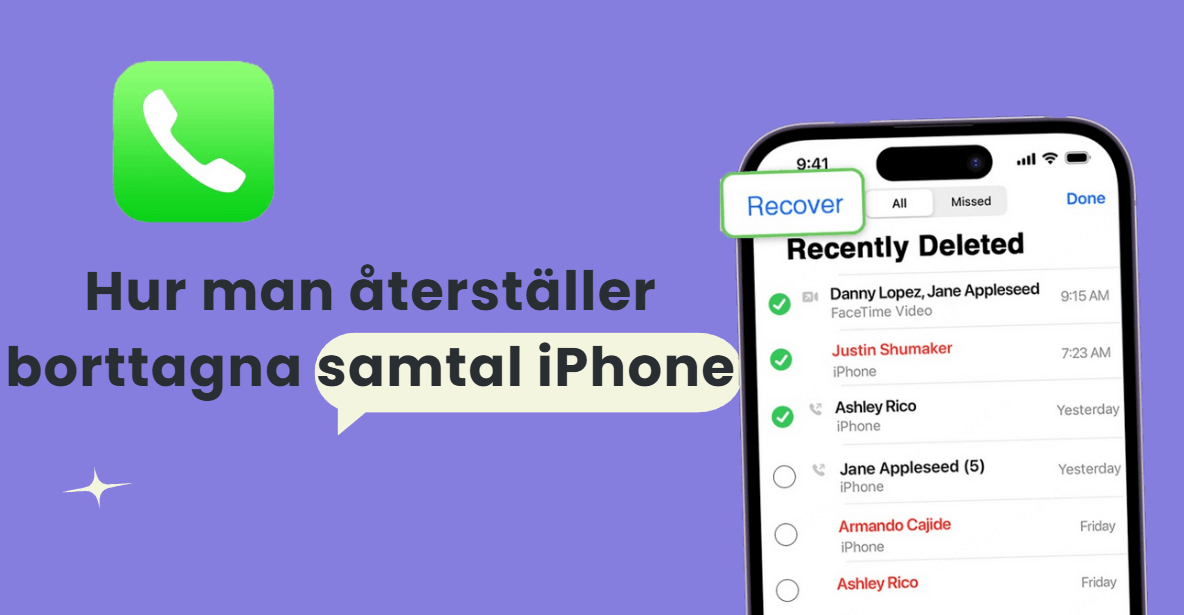
I artikeln:
Återställa raderade samtalshistorik på iPhone
När samtalshistorik raderas av misstag kan du känna dig frustrerad, men oroa dig inte – det finns flera sätt att återställa raderade samtal på iPhone utan att förlora någon data.
1Återställa raderade samtal med iMyFone D-Back
Om du inte har en säkerhetskopia kan ett tredjepartsverktyg som iMyFone D-Back vara din bästa lösning för att återställa raderade samtal på iPhone utan att data går förlorad.
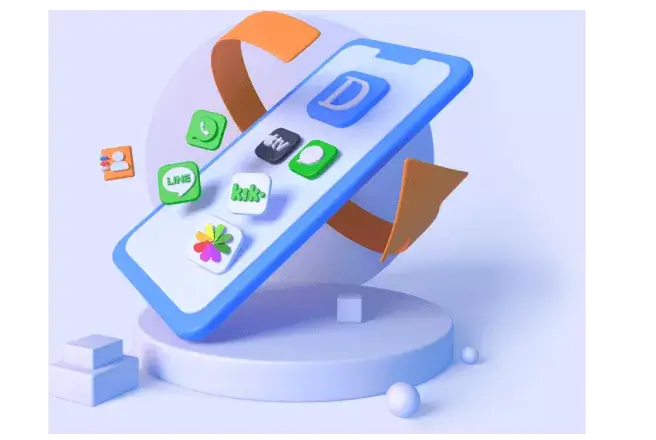
Fördelar med iMyFone D-Back:
- Ingen dataförlust, ingen risk för överskrivning: Återställningsprocessen påverkar inte befintliga data och håller din information säker.
- Smart förhandsgranskning, exakt återställning: Förhandsgranska samtalshistoriken och återställ endast de samtal du behöver.
- Stöd för flera återställningslägen: Återställ direkt från din iPhone eller extrahera data från en iTunes- eller iCloud-säkerhetskopia.
- Kompatibel med alla iPhone-modeller och den senaste iOS-versionen: Fungerar smidigt oavsett vilken iPhone-modell eller iOS-version du har.
- Enkel användning, snabb återställning: Återställ raderad samtalshistorik med några få klick – perfekt även för nybörjare.
Förutom samtalshistorik kan iMyFone D-Back även återställa SMS, videor, foton, instagram meddelanden och mycket mer, vilket säkerställer att din viktiga information aldrig går förlorad.
Steg för att återställa raderade samtal med iMyFone D-Back:
Stap 1: Ladda ner och installera iMyFone D-Back.
Stap 2: Anslut din iPhone till datorn och välj alternativet för att återställa direkt från din enhet.
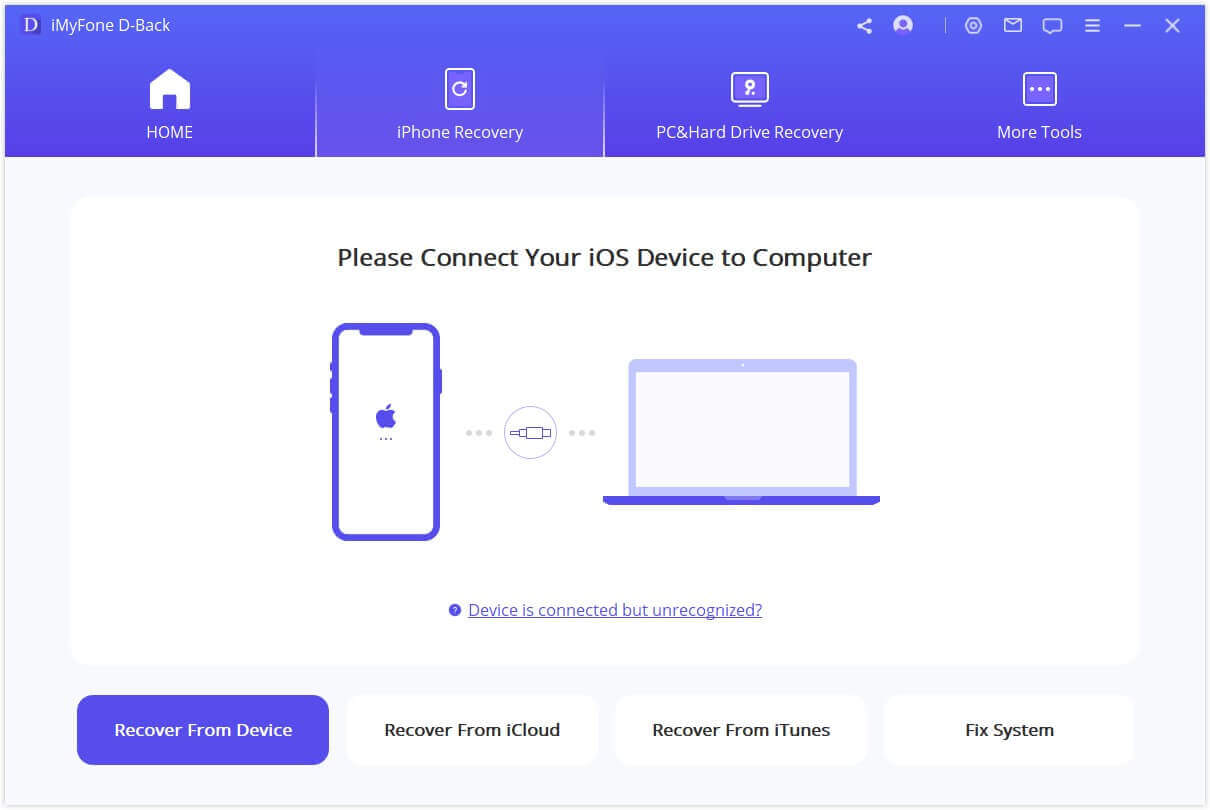
Stap 3: Skanna efter raderade samtal.

Stap 4: Förhandsgranska och återställ de samtal du behöver.
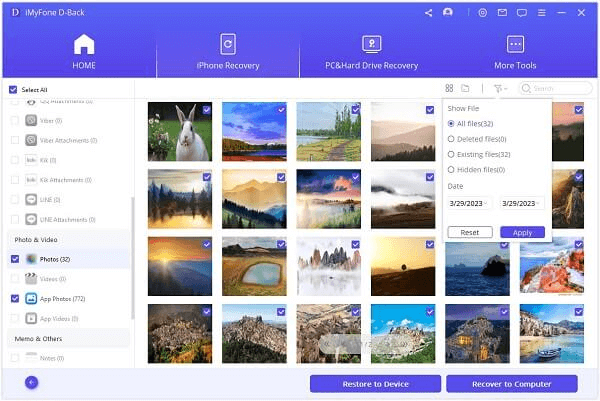
Testa iMyFone D-Back och gör dataåterställning enklare än någonsin!
2Återställa raderade samtal via iCloud-säkerhetskopia
Om du har en iCloud-säkerhetskopia kan du enkelt återställa din raderade samtalshistorik från den.
Fördelar:
- Återställ enkelt samtalshistorik och annan data.
- Fungerar om du har en aktuell säkerhetskopia.
Så här gör du:
Steg 1. Öppna appen Inställningar, navigera till Allmänt, Återställ, Radera allt innehåll och inställningar.

Steg 2. Välj Radera nu och ange sedan ditt lösenord.
Steg 3. Vänta tills det är klart. Efter det, gå till konfigurera enheten och välj Återställ från iCloud-säkerhetskopia, logga in på iCloud med samma Apple-ID.
Steg 4. Välj den mest relevanta säkerhetskopian att återställa. All din samtalshistorik samt andra data och inställningar kommer att återställas till din iPhone.
Denna metod kan överskriva annan data på din iPhone, så var försiktig och säkerställ att du har en säkerhetskopia av aktuell data innan återställning.
3Återställa raderade samtal via iTunes-säkerhetskopia
Om du använder iTunes för att säkerhetskopiera din iPhone kan du återställa samtal från din iTunes-säkerhetskopia.
Fördelar:
- Återställ direkt via din dator.
- Kompatibel med de flesta versioner av iOS.
Så här gör du:
Steg 1. Starta iTunes på PC eller Finder på Mac.
Steg 2. Anslut din iPhone till datorn, välj "lita på den här datorn".
Steg 3. Välj din iPhone när den visas i iTunes/Finder-fönstret.
Steg 4. Klicka på Återställ säkerhetskopia.
Steg 5. Välj säkerhetskopian som innehåller den raderade samtalshistoriken, klicka på Återställ. Ange lösenordet för din säkerhetskopia om den är krypterad.
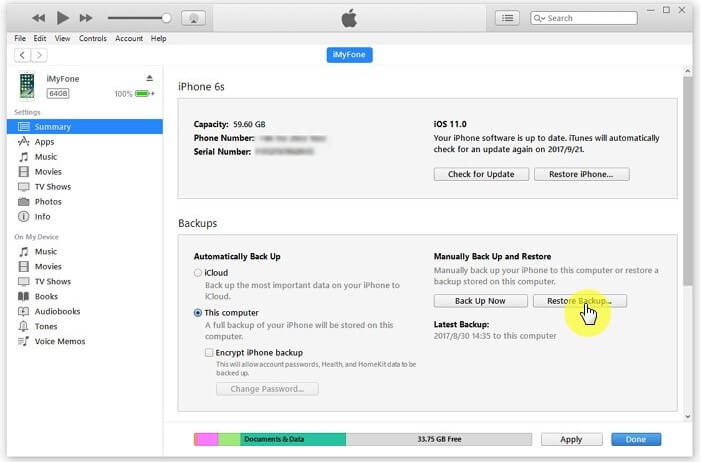
Återställning från iTunes kan överskriva befintlig data, så säkerställ att du inte förlorar nuvarande data genom att göra en säkerhetskopia först.
Vanliga frågor om att återställa raderade samtal på iPhone
Kan jag återställa raderade samtal utan säkerhetskopia?
Ja, det är möjligt att återställa samtal utan en säkerhetskopia. Läs vår fullständiga guide här för mer detaljerade metoder.
Kommer återställning att överskriva mina nuvarande data?
Om du använder iMyFone D-Back, kommer inga data att överskrivas under återställningen. Men om du använder iCloud eller iTunes, kan det överskriva nuvarande data, så var noga med att säkerhetskopiera innan du återställer.
Hur kan jag förhindra att mina samtal försvinner i framtiden?
För att förhindra att dina samtal försvinner, rekommenderar vi att du aktiverar iCloud-säkerhetskopiering eller använder iTunes för att säkerhetskopiera regelbundet. På så sätt kan du återställa din samtalshistorik om något skulle hända.
Slutsats
Om du har förlorat viktiga samtal på din iPhone och inte har en säkerhetskopia, behöver du inte oroa dig. iMyFone D-Back är en säker och effektiv lösning för att återställa raderade samtal på iPhone utan att förlora data. Ladda ner iMyFone D-Back och prova gratis för att se om det kan återställa din samtalshistorik.
Ladda ner iMyFone D-Back och börja återställa raderade samtal nu!

